
Omdat steeds meer mensen digitale middelen gebruiken om te werken, verbinding te maken en hun producten te verkopen, is een goede schermopname-app een must-have. Dus om een schermopnametool boordevol functies voor Chrome-gebruikers te leveren, heeft een ontwerper, ontwikkelaar en ondernemer genaamd Alyssa X (Twitter / @ alyssaxuu) een handige Chrome-extensie voor schermopname gebouwd die wordt geleverd met zoveel mogelijk functies als je kunt stel je voor.
Een krachtig hulpmiddel voor schermopname
Deze handige tool, ook wel Screenity genoemd, kan elk scherm opnemen dat in uw Google Chrome-browser wordt geopend. U kunt er zelfs live aantekeningen van maken. Dit is een vrij handig hulpmiddel voor degenen die vanuit huis werken en ook voor de studenten die hun studie digitaal voortzetten.
Toevoegen, toegang toestaan en meteen aan de slag
Om Screenity te gebruiken, hoeft u het alleen maar toe te voegen aan uw browser vanuit de Chrome Web Store en het te gaan gebruiken. U hoeft niet onnodig in te loggen of te betalen.
Dus zodra u de extensie aan uw browser toevoegt, je moet hem toestaan de camera en microfoon van je apparaat te gebruiken. Dit komt omdat Screenity, behalve het opnemen van het scherm, ook je gezicht opneemt in een kleine zwevende bubbel, en zowel interne als externe audio met behulp van de microfoon..
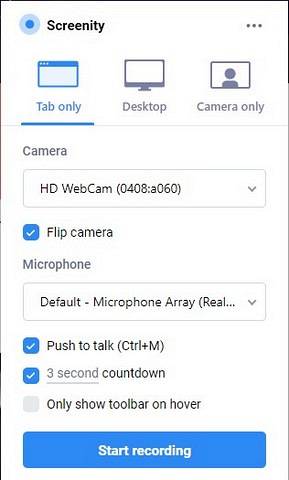
Na uw toelage kan dat dan kies ervoor om een van de tabbladen, het hele scherm of alleen uw gezicht op te nemen staren naar de camera. U kunt ook een afteltimer van 3 seconden en push-to-talk-bediening inschakelen.
Maak aantekeningen terwijl u uitlegt
Bovendien kunt u zelfs gebruik de werkbalk in de linkerbenedenhoek van het scherm om annotaties, markeringen en tekst toe te voegen naar verschillende delen van het scherm om de andere partij / kijker te helpen uw contexten en beschrijvingen beter te begrijpen.
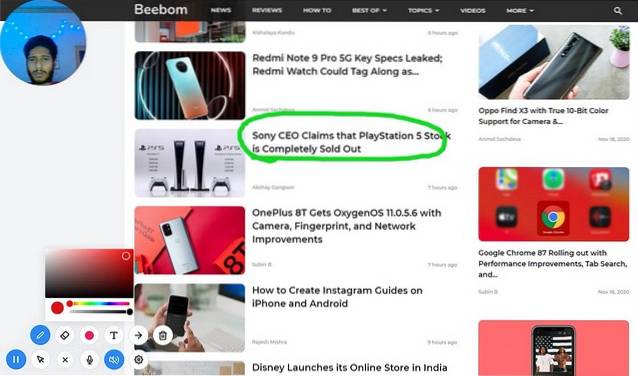
U kunt ook de micro-instellingen voor annotaties manipuleren, zoals het wijzigen van de breedte van de pen of het wijzigen van de kleur van de inkt, rechtstreeks vanuit de werkbalk zelf.
Bewerk uw opnamen
Oh wacht, had ik al gezegd dat je je opnames ook kunt bewerken nadat je ze hebt vastgelegd? Nou, dat kan trim de video of verwijder specifieke delen van de video op de bewerkingspagina die wordt weergegeven nadat u de opname hebt gestopt. Vervolgens kunt u de opname op uw pc of laptop opslaan als een .mp4-, .gif- of .webm-bestand. Of u kunt het zelfs rechtstreeks in uw Google Drive opslaan.
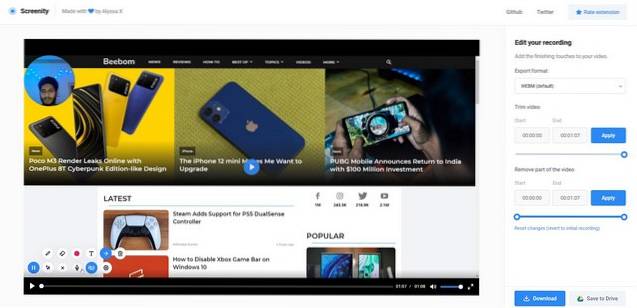
Een van de beste dingen van Screenity is echter dat het een open-source tool is. Dus iedereen met enige technische kennis kan er functies aan toevoegen of zijn eigen schermopnametool maken met behulp van de bronnen op Github.
"Maandenlang wilde ik een volledig gratis en open-source tool maken met meer functies dan welke andere schermrecorder dan ook op de markt, dus ik deed veel onderzoek en probeerde meer dan 30 van de populairste Chrome-recorders om de ultieme Chrome-extensie, " schreef de maker.
Je kunt een demo-video bekijken, die ik heb opgenomen, hieronder om beter te begrijpen hoe de tool werkt.
 Gadgetshowto
Gadgetshowto


